Win7系统声卡如何调试?Win7系统下载集成声卡的调试教程。 Win7系统声卡调试的方法,Win7系统下载集成声卡的调试教程
时间:2017-07-04 来源:互联网 浏览量:
今天给大家带来Win7系统声卡如何调试?Win7系统下载集成声卡的调试教程。,Win7系统声卡调试的方法,Win7系统下载集成声卡的调试教程,让您轻松解决问题。
很多计算机用户新装或者重装系统之后声音或者录音都会出现这样那样的问题,可能你会亲自动手调试,但或许会让事情变得更糟,不同系统下,声卡的调试的方式也不同,笔者以Win7系统为例,介绍Win7系统声卡的调试教程。

操作步骤:
1、打开声音调节板,在右下角的小喇叭上点右键,选择“录音设备”。
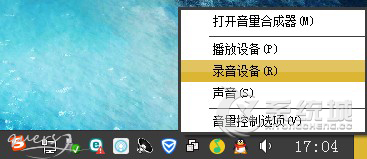
2、对录制选项进行修改,选择“录制”,在中间的空白处点鼠标右键,勾选“显示禁用的设备”--“立体声混音”-启用
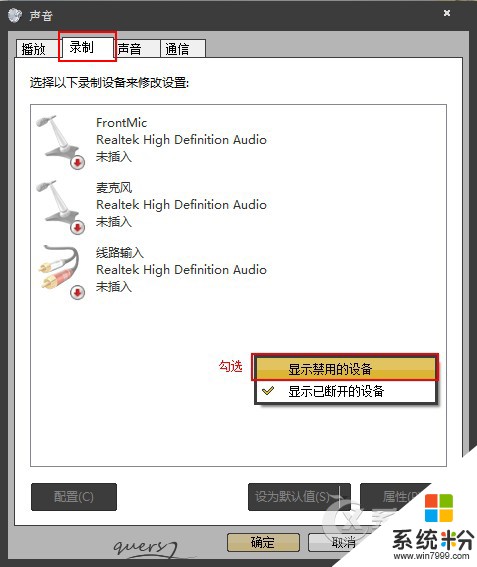

3、对混音选项进行调试,点击“立体声混音”,右键“属性”,或者是右下角的。出现“立体声混音”音量条,根据实际效果自行调节,点右下角的“确定”。再点到播放上,在扬声器上右键属性,点击级别,把里面的所有小红叉点消掉。
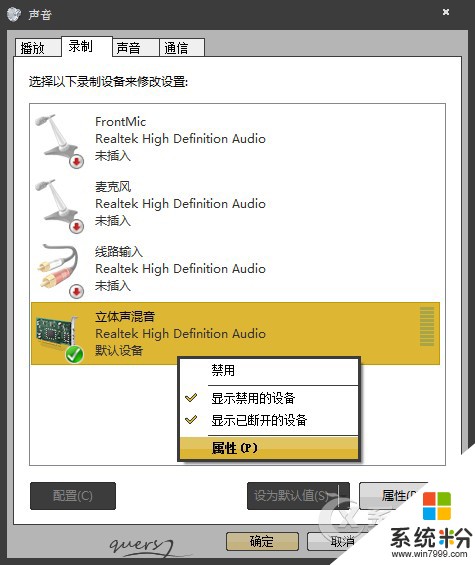
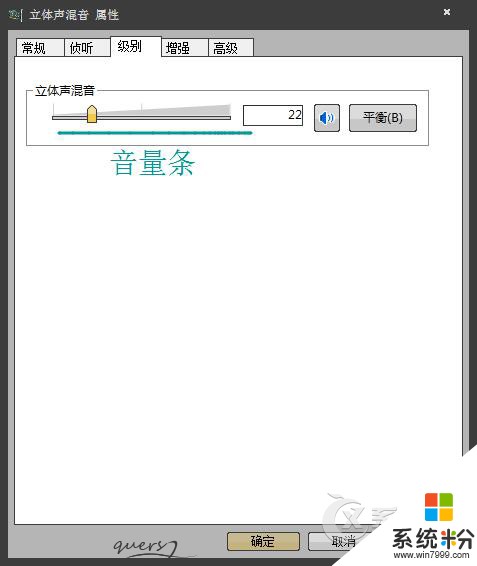
4、音频管理器设置,双击打开右下角的“红色小喇叭”;或者是:开始-设置-控制面板-高清声卡。扬声器“喇叭组态”设置。


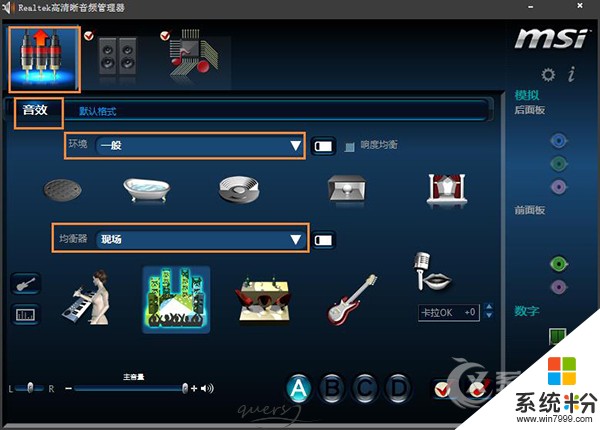
5、在音效栏中继续设置 -“默认格式”设置:
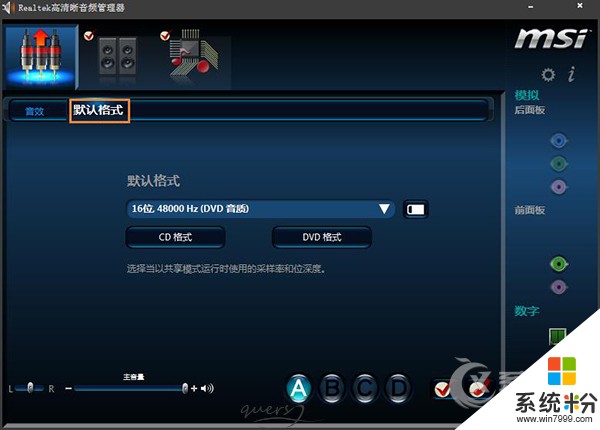
6、麦克风“麦克风效果”设置-“默认格式”设置-设备高级设置”。

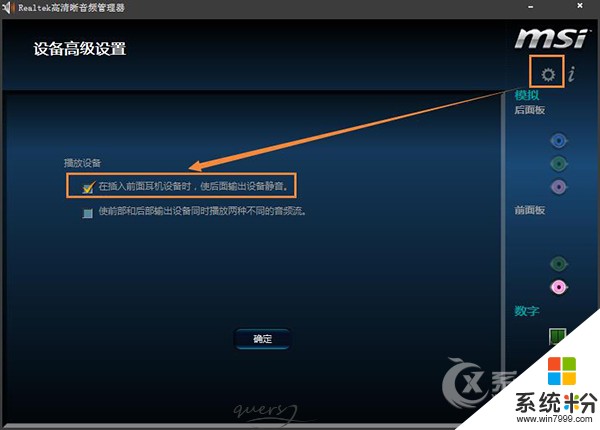
7、确定后,Win7系统下的声卡调试基本完成,如有其它方面需求,按自己的意愿进行操作修改。
以上便是关于Win7系统声卡的调试教程,声卡设置一般还原默认设置即可解决很多声音问题,但少数集成版的系统已经对声卡进行过设置。
以上就是Win7系统声卡如何调试?Win7系统下载集成声卡的调试教程。,Win7系统声卡调试的方法,Win7系统下载集成声卡的调试教程教程,希望本文中能帮您解决问题。
相关教程
- ·Win7系统声卡混音如何调试 Win7系统声卡混音的调试方法
- ·电脑自带声卡如何调试 Win7系统的声卡调试的方法有哪些
- ·Win7屏蔽主板集成声卡的详细教程 Win7屏蔽主板集成声卡的图文教程
- ·Win7系统禁用集成声卡的方法 Win7系统怎么禁用集成声卡
- ·win7系统屏蔽集成声卡功能加快系统运行速度的详细步骤 win7系统屏蔽集成声卡功能加快系统运行速度的图文教程
- ·Win7怎么关闭主板集成声卡 Win7关闭主板集成声卡图文教程
- ·win7系统电脑开机黑屏 Windows7开机黑屏怎么办
- ·win7系统无线网卡搜索不到无线网络 Win7电脑无线信号消失怎么办
- ·win7原版密钥 win7正版永久激活密钥激活步骤
- ·win7屏幕密码 Win7设置开机锁屏密码的方法
Win7系统教程推荐
- 1 win7原版密钥 win7正版永久激活密钥激活步骤
- 2 win7屏幕密码 Win7设置开机锁屏密码的方法
- 3 win7 文件共享设置 Win7如何局域网共享文件
- 4鼠标左键变右键右键无法使用window7怎么办 鼠标左键变右键解决方法
- 5win7电脑前置耳机没声音怎么设置 win7前面板耳机没声音处理方法
- 6win7如何建立共享文件 Win7如何共享文件到其他设备
- 7win7屏幕录制快捷键 Win7自带的屏幕录制功能怎么使用
- 8w7系统搜索不到蓝牙设备 电脑蓝牙搜索不到其他设备
- 9电脑桌面上没有我的电脑图标怎么办 win7桌面图标不见了怎么恢复
- 10win7怎么调出wifi连接 Win7连接WiFi失败怎么办
Win7系统热门教程
- 1 win7 64位旗舰版IE老是弹出ocget.dll安全提示怎么办? win7 64位旗舰版IE老是弹出ocget.dll安全提示如何解决?
- 2 win7系统CRT显示器闪屏该如何处理。 解决win7系统CRT显示器闪屏问题的方法。
- 3 win7如何查找文件|win7文件快速查看方法
- 4win7系统网页打开速度很慢,win7系统网页打开加速的方法
- 5探索Win7系统下刻录机的奥秘
- 6win7旗舰版窗口颜色怎么调整,win7电脑窗口颜色设置方法
- 7win7系统创建家庭组提示媒体流未启用怎么办
- 8修复Win7旗舰版系统显示器无信号故障的方法 Win7旗舰版系统显示器无信号故障该如何解决
- 9win7 64位旗舰版下载电脑更换鼠标指针并调整大小 win7 64位旗舰版下载电脑怎么更换鼠标指针并调整大小
- 10请问Win7系统注销声音文件损坏无法关机怎么办 为什么Win7系统注销声音文件损坏无法关机
最新Win7教程
- 1 win7系统电脑开机黑屏 Windows7开机黑屏怎么办
- 2 win7系统无线网卡搜索不到无线网络 Win7电脑无线信号消失怎么办
- 3 win7原版密钥 win7正版永久激活密钥激活步骤
- 4win7屏幕密码 Win7设置开机锁屏密码的方法
- 5win7怎么硬盘分区 win7系统下如何对硬盘进行分区划分
- 6win7 文件共享设置 Win7如何局域网共享文件
- 7鼠标左键变右键右键无法使用window7怎么办 鼠标左键变右键解决方法
- 8windows7加密绿色 Windows7如何取消加密文件的绿色图标显示
- 9windows7操作特点 Windows 7的特点有哪些
- 10win7桌面东西都没有了 桌面文件丢失了怎么办
